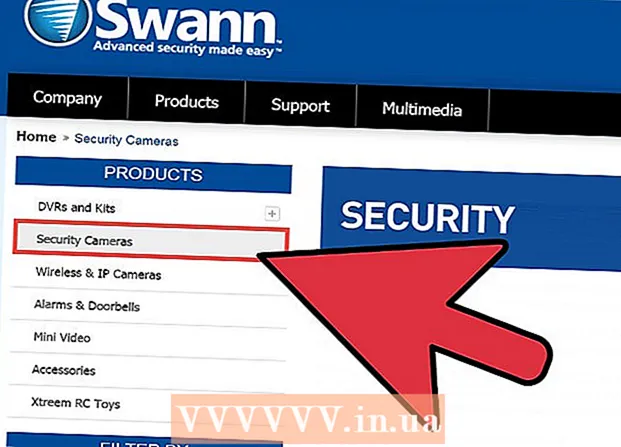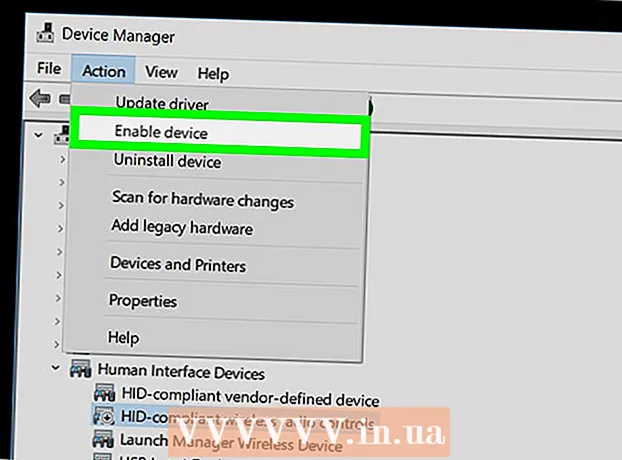Pengarang:
Roger Morrison
Tanggal Pembuatan:
2 September 2021
Tanggal Pembaruan:
21 Juni 2024

Isi
- Melangkah
- Metode 1 dari 3: Gunakan sakelar kata sandi
- Metode 2 dari 3: Gunakan kata sandi pintu belakang
- Metode 3 dari 3: Melepaskan baterai CMOS
- Tips
Pernahkah Anda menemukan diri Anda tidak dapat mengakses komputer lama karena Anda lupa kata sandi BIOS? Tanpa kata sandi ini, komputer pada dasarnya tidak dapat digunakan. Untungnya, ada cara untuk mengatur ulangnya. Ikuti panduan di bawah ini untuk mempelajari ini.
Melangkah
Metode 1 dari 3: Gunakan sakelar kata sandi
 Buka komputer Anda. Metode ini ditujukan untuk komputer desktop. Cabut kabel power dari bagian belakang PC. Lepaskan casing agar Anda dapat mengakses motherboard. Ini adalah elektronik utama komputer dan semuanya terhubung dengannya.
Buka komputer Anda. Metode ini ditujukan untuk komputer desktop. Cabut kabel power dari bagian belakang PC. Lepaskan casing agar Anda dapat mengakses motherboard. Ini adalah elektronik utama komputer dan semuanya terhubung dengannya. - Pastikan Anda telah diarde sebelum menyentuh apa pun di dalam komputer atau Anda dapat meledakkan komponen.
 Temukan jumper BIOS. Ada lusinan jumper (sakelar) pada motherboard, jadi pilih yang benar. Periksa kembali dengan dokumentasi motherboard. Jumper menempati 2 dari 3 pin yang memeriksa kata sandi BIOS.
Temukan jumper BIOS. Ada lusinan jumper (sakelar) pada motherboard, jadi pilih yang benar. Periksa kembali dengan dokumentasi motherboard. Jumper menempati 2 dari 3 pin yang memeriksa kata sandi BIOS. - Jumper dapat memiliki salah satu label berikut: CLEAR CMOS, CLEAR, CLR, JCMOS1, PASSWORD, PSWD, dll.
- Jumper biasanya terletak di tepi motherboard atau di dekat baterai CMOS.
 Pindahkan pelompat. Untuk mengatur ulang kata sandi BIOS, pindahkan pin jumper 1 pada kebanyakan sistem. Misalnya, jika jumper menggunakan pin 1 & 2, pindahkan ke pin 2 & 3.
Pindahkan pelompat. Untuk mengatur ulang kata sandi BIOS, pindahkan pin jumper 1 pada kebanyakan sistem. Misalnya, jika jumper menggunakan pin 1 & 2, pindahkan ke pin 2 & 3. - Beberapa sistem mengatur ulang kata sandi saat jumper dilepas sepenuhnya.
 Nyalakan komputer. Setelah booting, kata sandi BIOS harus kosong. Matikan komputer dan kembalikan jumper ke posisi semula. Ganti casing dan komputer siap digunakan kembali.
Nyalakan komputer. Setelah booting, kata sandi BIOS harus kosong. Matikan komputer dan kembalikan jumper ke posisi semula. Ganti casing dan komputer siap digunakan kembali.
Metode 2 dari 3: Gunakan kata sandi pintu belakang
 Lihat apakah Anda dapat mengakses jumper CMOS. Pengguna laptop umumnya tidak dapat mengakses jumper. Jika Anda menggunakan laptop, Anda memerlukan kata sandi pintu belakang.Kata sandi ini dienkripsi, tetapi dapat dibuat dapat dibaca dengan skrip penghasil kunci khusus.
Lihat apakah Anda dapat mengakses jumper CMOS. Pengguna laptop umumnya tidak dapat mengakses jumper. Jika Anda menggunakan laptop, Anda memerlukan kata sandi pintu belakang.Kata sandi ini dienkripsi, tetapi dapat dibuat dapat dibaca dengan skrip penghasil kunci khusus.  Nyalakan laptop Anda. Jika Anda dimintai kata sandi, tebak 3 kali terlebih dahulu. Anda kemudian akan dibawa ke layar System Disabled. Jangan khawatir, sistem akan tetap berfungsi dan akan reboot secara normal setelah reset.
Nyalakan laptop Anda. Jika Anda dimintai kata sandi, tebak 3 kali terlebih dahulu. Anda kemudian akan dibawa ke layar System Disabled. Jangan khawatir, sistem akan tetap berfungsi dan akan reboot secara normal setelah reset.  Tuliskan nomor yang ditampilkan. Anda memerlukan ini untuk menghasilkan kata sandi pintu belakang BIOS. Angka ini bisa terdiri dari huruf dan angka.
Tuliskan nomor yang ditampilkan. Anda memerlukan ini untuk menghasilkan kata sandi pintu belakang BIOS. Angka ini bisa terdiri dari huruf dan angka.  Buat kata sandi. Buka situs ini dengan komputer lain dan masukkan kode laptop. Program ini menghasilkan kata sandi untuk Anda. Ini mungkin memakan waktu beberapa menit.
Buat kata sandi. Buka situs ini dengan komputer lain dan masukkan kode laptop. Program ini menghasilkan kata sandi untuk Anda. Ini mungkin memakan waktu beberapa menit. - Beberapa laptop menggunakan nomor seri laptop itu sendiri untuk menghasilkan kata sandi. Lihat tabel di bagian More Details dari situs web di atas untuk mengetahui nomor mana yang harus dimasukkan.
Metode 3 dari 3: Melepaskan baterai CMOS
 Buka komputer Anda. Metode ini untuk komputer desktop. Pastikan PC sudah dimatikan. Cabut kabel power dari bagian belakang PC. Lepaskan casing agar Anda dapat mengakses motherboard. Ini adalah elektronik utama komputer dan semuanya terhubung dengannya.
Buka komputer Anda. Metode ini untuk komputer desktop. Pastikan PC sudah dimatikan. Cabut kabel power dari bagian belakang PC. Lepaskan casing agar Anda dapat mengakses motherboard. Ini adalah elektronik utama komputer dan semuanya terhubung dengannya. - Pastikan Anda telah diarde sebelum menyentuh apa pun di dalam komputer atau Anda dapat meledakkan komponen.
 Temukan baterai CMOS. Bentuknya bulat dan berwarna perak, seperti baterai arloji. Lepaskan baterai dengan hati-hati dari casingnya. Tunggu 5-10 menit hingga semua muatan yang ada di kapasitor pada motherboard menghilang.
Temukan baterai CMOS. Bentuknya bulat dan berwarna perak, seperti baterai arloji. Lepaskan baterai dengan hati-hati dari casingnya. Tunggu 5-10 menit hingga semua muatan yang ada di kapasitor pada motherboard menghilang. - Anda dapat melewati menunggu dengan menempatkan jumper CLR_CMOS dalam posisi "bersih" saat melepas baterai. Jika Anda melakukan ini, kapasitor tempat menyimpan daya cadangan chip CMOS, akan dikosongkan secara otomatis.
 Ganti baterainya. Semua pengaturan BIOS akan dipulihkan saat Anda menghidupkan komputer di lain waktu. Anda perlu mengatur ulang tanggal dan waktu di menu pengaturan BIOS.
Ganti baterainya. Semua pengaturan BIOS akan dipulihkan saat Anda menghidupkan komputer di lain waktu. Anda perlu mengatur ulang tanggal dan waktu di menu pengaturan BIOS.
Tips
- Terkadang jumper reset BIOS memiliki "tuas" dan berwarna cerah untuk memudahkan identifikasi. Tampil berbeda di lemari Anda, di bagian bawah. Jika itu adalah komputer bermerek, biasanya terdapat stiker kecil dengan gambaran tentang jumper dan lokasi jumper reset.
- Jika Anda mencari Kata Sandi Master BIOS Seri PCG Sony, coba tautan ini: http://elektrotanya.com/?q=hu/content/sony-pcg-series-bios-master-password
- Jika Anda benar-benar buntu, pabrikan sering kali dapat memberi Anda "setel ulang sandi", asalkan Anda dapat membuktikan bahwa Anda adalah pemiliknya. Ini berfungsi di Dell, tetapi ada biayanya.